Како пронаћи верзију у УВП апликацијама у оперативном систему Виндовс 10
виндовс 10 Аппс / / March 18, 2020
Последњи пут ажурирано

Ако вас занима какве су верзије апликација које сте инсталирали на свој Виндовс 10 уређај, постоји неколико начина како да га пронађете.
Познавање информација о верзији апликације обично није нешто хитно. Али када апликација постане у квару или функција недостаје, то је прво што треба да проверите. На пример, ми овде на гроовиПост често покривамо нове функције оперативног система Виндовс 10 које се можда нису испоручиле на ваш уређај. Када је апликација Фотографије додала могућности за уређивање видео записа у Фалл Цреаторс Упдате, није сваки корисник одмах видео ажурирање функција. Старија верзија универзалне апликације објаснила би то питање.
У класичним Вин32 апликацијама стандардни начин провере информација о верзији био је кликом Помоћ онда О томе. Међутим, као што смо видели, модерне Виндовс апликације изгледају, осећају се и понашају се другачије од класичних Вин32 апликација. За апликације које преузмете из Мицрософтове продавнице или оне које долазе у пакету са Виндовсом 10 прича је понекад другачија и недоследна. Када желите да пронађете верзију информација о апликацији, можда ћете требати да потражите на неколико места. Ево неколико начина на које га лако можете пронаћи ако треба.
Пронађите Виндовс о одељку модерних апликација у оперативном систему Виндовс 10
Неке апликације ће пружити једноставан приступ информацијама о њиховој верзији. На примјер, у апликацији Калкулатор можете отворити мени хамбургера и затим кликнути О томе.
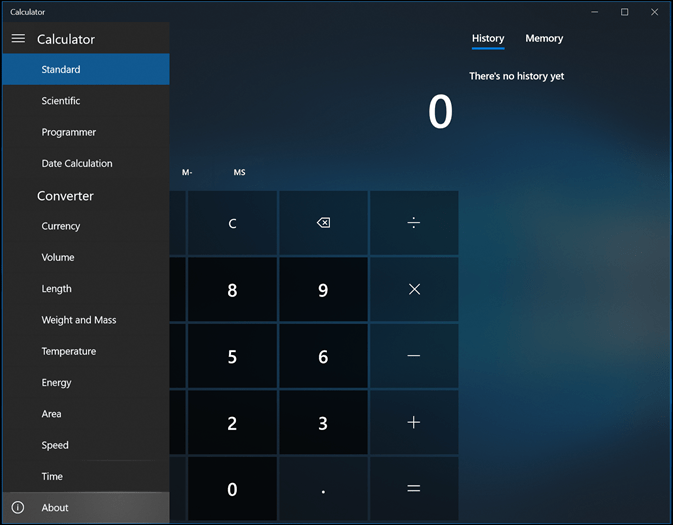
Одељак Абоут садржи податке о верзији и броју верзије апликације.
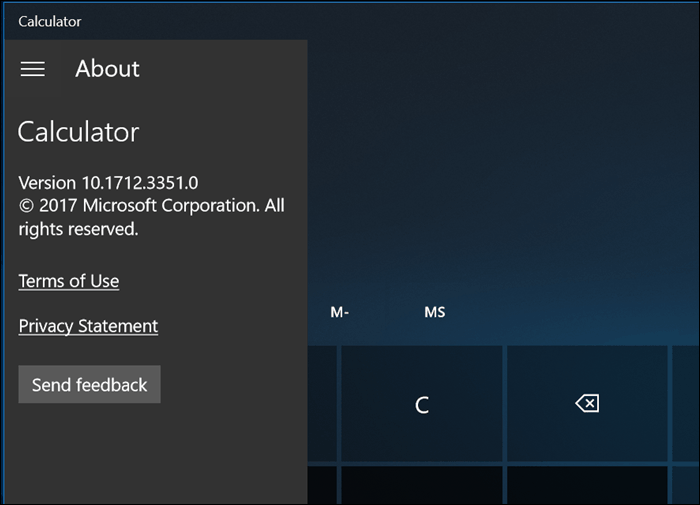
Апликације попут Маил, Виндовс Дефендер Сецурити Центер, Пхотос, Скипе, па чак и Едге су свуда. Ово би требало мало да се осврне на могућа места која треба да потражите ако не пронађете одељак Абоут на уобичајеним местима апликације коју користите.
У поштама прво кликните икону Подешавања на дну прозора.

Затим кликните на О томе.
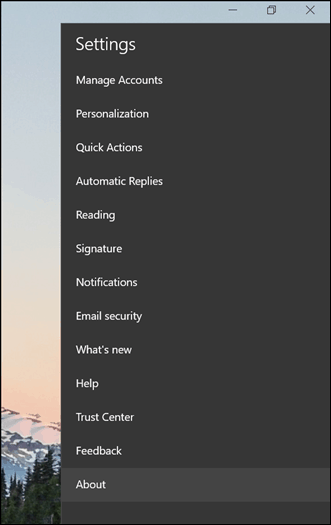
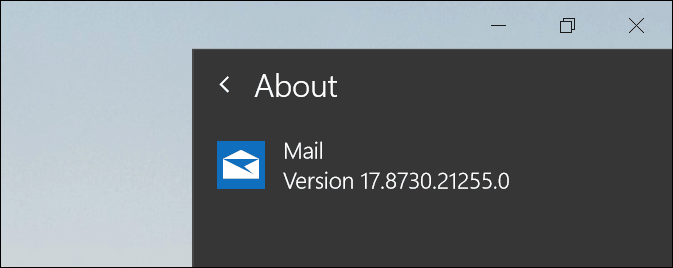
У апликацији као што је Виндовс Дефендер, одељак Абоут може се пронаћи у одељку који се односи на повезане везе. Апликација Гроове такође нуди сличан интерфејс за приступ информацијама о својој верзији.
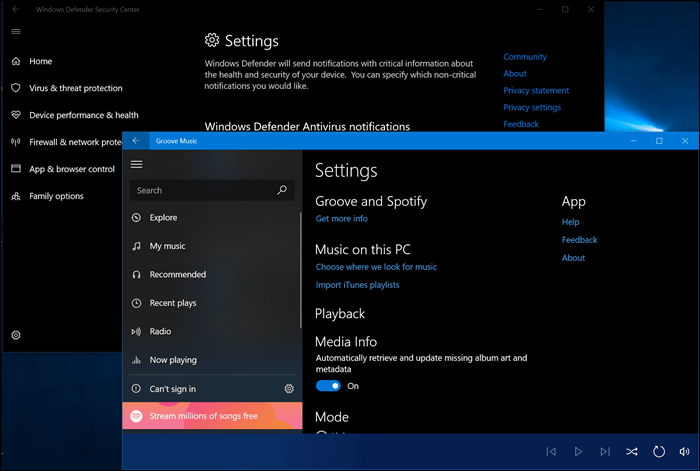
Фотографије користе другачији интерфејс од осталих апликација; морате да кликнете мени Више поставки приказан елипсом у горњем десном углу, а затим кликните Подешавања. Дођите до дна и сазнаћете детаље о апликацији.

Скајпов приступ информацијама о верзији такође је био другачији, али мало лакши за проналажење. Мени Море ме је одвео директно на то.
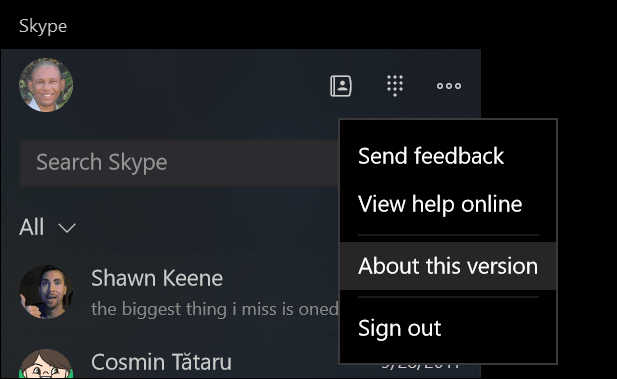
Сам ивица је такође различита када је у питању проналазак детаља о инсталираној верзији. У менију „Више радњи“ прво морате кренути, одабрати Подешавања, а затим дођите до дна.
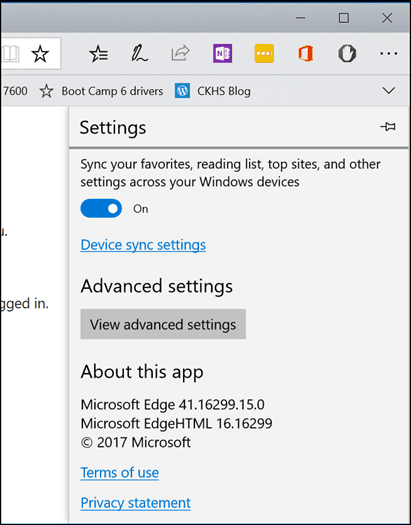
гроовиТип: Проверите верзије апликација помоћу Поверсхелл-а
Ако не желите да прођете кроз све то само ради проналажења информација о верзији, командна линија може бити једноставан начин да то добијете. Покрените ПоверСхелл, а затим откуцајте Гет-АппКСПацкаге након чега слиједи име апликације приложено звјездицом Гет-АппКСПацкаге * Калкулатор * а затим притисните Ентер. Ако не знате име апликација, увек можете само да откуцате: Гет-АппКСПацкаге затим притисните Ентер и приказаће се све апликације и информације о њиховој верзији.
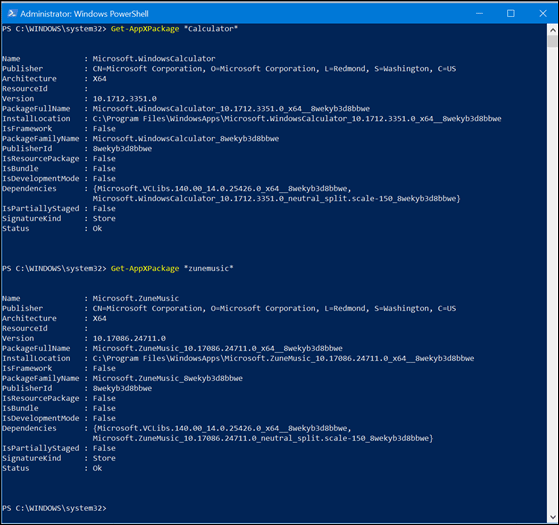
Листа може бити прилично дугачка. Дакле, ако желите да информације о верзији пошаљете у текстуалну датотеку, откуцајте:
Гет-АппКСПацкаге > тектфиле.ткт
Закључак
Дакле, шта вам све ово говори о УВП апликацијама на Виндовс 10? Очекујте неочекивано кад сте у питању познавање основних детаља. Доследни интерфејси прошлости избачени су у корист нехалантичнијег начина на који се апликације представљају. Сетите се старих дана само што сте кликнули на Помоћ> О> Готово? Па, нису више.
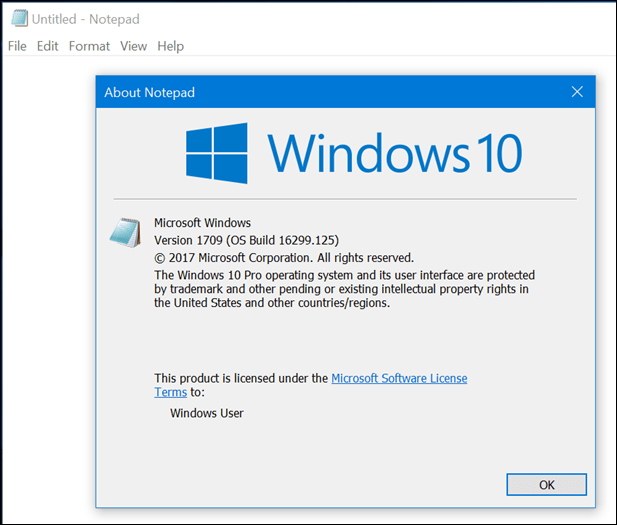
Наравно, није много стало до ових информација, али заправо могу бити корисни када дијагностицирате проблем, на пример, када се апликација не ажурира или желите да нешто разјасните кориснику. Као што је већ споменуто, нова апликација Пхотос у Виндовс 10 верзији 1709 укључује могућности уређивања видеа, али испада да није сваки корисник то имао одмах. Био сам у могућности да их јасно разликујем, не само од интерфејса, већ и од инсталиране верзије.
Ако сумњате у потрагу за информацијама о верзији, испробајте мени хамбургера и икону зупчаника. Информације се обично налазе у менију Подешавања и у горњем или доњем делу, зависно од апликације коју користите.
Постоје ли неке друге корисничке сучеље које сте примијетили у модерним Виндовс 10 апликацијама? Какву бисте конзистентност желели да види Мицрософт?



